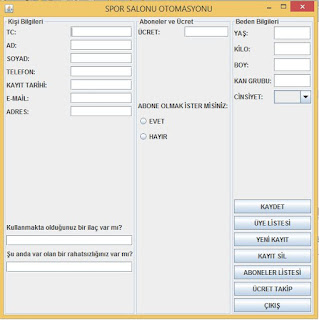GİRİŞ
·
Spor Salonu Otomasyonu öncelikle kullancıya
müşteri kayıt açısından önemli kolaylıklar sağlamayacaktır ve bilgi kaybını
önleyecektir.
·
Daha önce bu konuda yapılan çalışmalar
araştırıldı ve mevcut bulunduğumuz yerdeki işi bilen kişilerle görüşüldü ve
onlarında fikri alındı. Raporumun geri kalan kısmında bunlarıda görebilirsiniz.
·
Bu haftaki çalışmamda geçen haftadan kalan
röpörtaj kısmı tamamlandı ve gerekli kişiden bilgi alındı ayrıca programın son
hali pencil’da çizildi. Kod kısmına gelecek olursak , admin giriş kısmı
oluşturuldu.
PROJENİN TANIMI VE PLANI
·
Projemizin ismi Spor Salunu Otomasyonudur.
·
Projemde kullanıcıya veri tutma,saklama ve hızlı
kayıt alanında önemli kolaylıklar sağlayacaktır.
·
Projemi Nesne Tabanlı Programlama(JAVA) da
yazacağım.Programın taslak çizimini bir çoğu Pencil programında çizildi.
KURAMSAL BİLGİLER
·
Otomasyonumla ilgili yaptığım kurulsal bilgi
çalışmalarından bahsedeyim birazda.
·
Bulunduğum yerde bulunan spor salonuyla görüşme
yaptım , sonuç olarak müşteri kaydını sadece kağıt bir form üzerinde yaptığını
öğrendim.
ANALİZ VE MODELLEME
·
Öncelikle
neden böyle bir porgram yapmaya karar verdiğimden bahsedeyim.
·
Yaptığım araştırmalar sonucunda spor salonunda kayıt
işlemlerinde sıkıntı olduğu kanısına vardım.
·
Çözüm olarakta , müşterin güvenli ve kolay bir
şekilde kayıt yapılmasını sağlayan bir müşteri kayıt otomasyonu yapmaya karar
verdim. Bu otomasyonun kullanıcı tarafından hem bilgi kaybını önlemem hemde
veri karışıklığını en aza indirmeyi amaçlayarak yapılacaktır.
TASARIM,
GERÇEKLEME VE TEST
Şekil 1.1: Admin giriş kısmımız bu şekilde olacaktır.
- Giriş Penceresi Java Kodları:
package com.mustafaOtomasyon.ui;
import java.awt.BorderLayout;
import java.awt.GridLayout;import java.awt.event.ActionEvent;
import java.awt.event.ActionListener;
import javax.swing.BorderFactory;
import javax.swing.JButton;
import javax.swing.JFrame;
import javax.swing.JLabel;
import javax.swing.JPanel;
import javax.swing.JTextField;
public class AnaPencereGui extends JFrame{
public AnaPencereGui() {
initPencere();
}
private void initPencere(){
setTitle("Giris");
add(initPanel());
setSize(170, 170);
//pack();
setDefaultCloseOperation(JFrame.EXIT_ON_CLOSE);
setLocationRelativeTo(null);
setVisible(true);
}
public JPanel initPanel(){
JPanel anaPanel = new JPanel(new BorderLayout());
//anaPanel.setBorder(BorderFactory.createTitledBorder("AnaPanel"));
JPanel ustPanel = new JPanel(new GridLayout(2, 2, 5, 5));
//ustPanel.setBorder(BorderFactory.createTitledBorder("Üst Panel"));
JPanel altPanel = new JPanel(new BorderLayout());
//altPanel.setBorder(BorderFactory.createTitledBorder("Alt Panel"));
anaPanel.add(ustPanel, BorderLayout.NORTH);
anaPanel.add(altPanel, BorderLayout.SOUTH);
JLabel JKullaniciAdi = new JLabel("Kullanıcı Adı:");
JLabel JSifre = new JLabel("Sifre:");
JTextField Jkullanici = new JTextField();
JTextField Jsifre = new JTextField();
ustPanel.add(JKullaniciAdi);
ustPanel.add(Jkullanici);
ustPanel.add(JSifre);
ustPanel.add(Jsifre);
JButton Jgiris = new JButton("Giriş");
altPanel.add(Jgiris, BorderLayout.CENTER);
Jgiris.addActionListener(new ActionListener() {
@Override
public void actionPerformed(ActionEvent e) {
//YeniPencere yeni = new YeniPencere();
}
});
return anaPanel;
}
}
Şekil 1.2: Burasıda Anasayfa penceremizdir

Şekil 1.3:Kayıt form penceresi
DENEYSEL SONUÇLAR
- Bilgili kişilerle görüşme
yapıldı . Röpörtaj yapılan yerin nasıl kayıt tuttuğu hakkında bilgi
edinildi.
- Aşağıdada görüldüğü gibi
yaptığım röpörtaşda Hassa Spor Salonu Hocasından aldığım kayıt formu yer
almaktadır.
- Görülüğü üzere müşteri
kaydını kağıt üzerinde tutulmaktadır. Bu tür kayıtlar hem veri kaybına yol
açar hemde güvenliği yok. Bunu için
bu otomasyonu yapmanın ne kadar doğru olduğunu anladım.
Şekil
1.4:Hassa Spor Salonu Kayıt Formu
KAYNAKLAR
[1] Hassa Spor Salonu hocası ALİ ÇELTİK…
[2]
Google Spor Salonu Otomasyon görselleri…